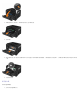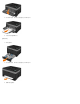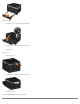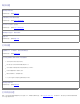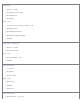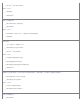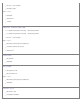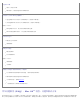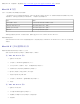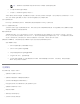Users Guide
要保持
Mac OS
为当前版本,请定期检查
http://www.info.apple.com/support/downloads.html
上的更新。
Mac OS X 特性
为什么一些应用程序没有如预期打印多份副本?
一些应用程序以不同方式处理多份副本的打印。Microsoft Word 和 Adobe Reader 的一些版本将作业的多份副本视为具有多页的
单副本作业。当使用这些应用程序打印多份副本时,下列特性将不会按预期工作。
要使用这些特性来打印 PDF 文件的多份副本,请使用 Apple Preview 或 Adobe Acrobat Reader 5。
如何管理网络打印机?
使用 MarkVision™ Professional 来管理网络打印机。该应用程序代替了 MarkVision for Macintosh 并与 Mac OS X 或更高版
本兼容。
Mac OS X 已知问题和解决方案
如何格式化我的文稿以便在自定义纸张尺寸上打印?
使用“设定页面”对话将自定义纸张尺寸增加到“纸张尺寸”菜单中。
对于 Mac OS X 10.4 版本:
1. 选择文件 ® 设定页面。
2. 从“纸张尺寸”弹出菜单中选择管理自定义尺寸。
3. 从“自定义页面尺寸”窗格中,单击 + 来创建新的自定义纸张尺寸。
4. 在出现的列表上双击无标题来重命名自定义纸张尺寸。
5. 输入自定义纸张尺寸的适当页面尺寸和页边距。
6. 单击好来返回到“设定页面”对话。
7. 从“纸张尺寸”弹出菜单中,选择您创建的自定义纸张尺寸。
8. 单击好。
对于 Mac OS X 10.3 版本:
1. 选择文件 ® 设定页面。
2. 从“设置”弹出菜单中选择自定义纸张尺寸。
3. 单击新建,然后输入有关自定义纸张尺寸的适当信息。
4. 单击存储。
特性 故障
副本之间插入分隔页 可能仅在整个作业被打印后增加一张纸。
双面打印/在两个面上打印 所有副本可能打印在同一张纸上。
每张纸上打印多页内容 所有副本可能打印在同一张纸上。
校验打印 在打印之前可能校验所有副本。